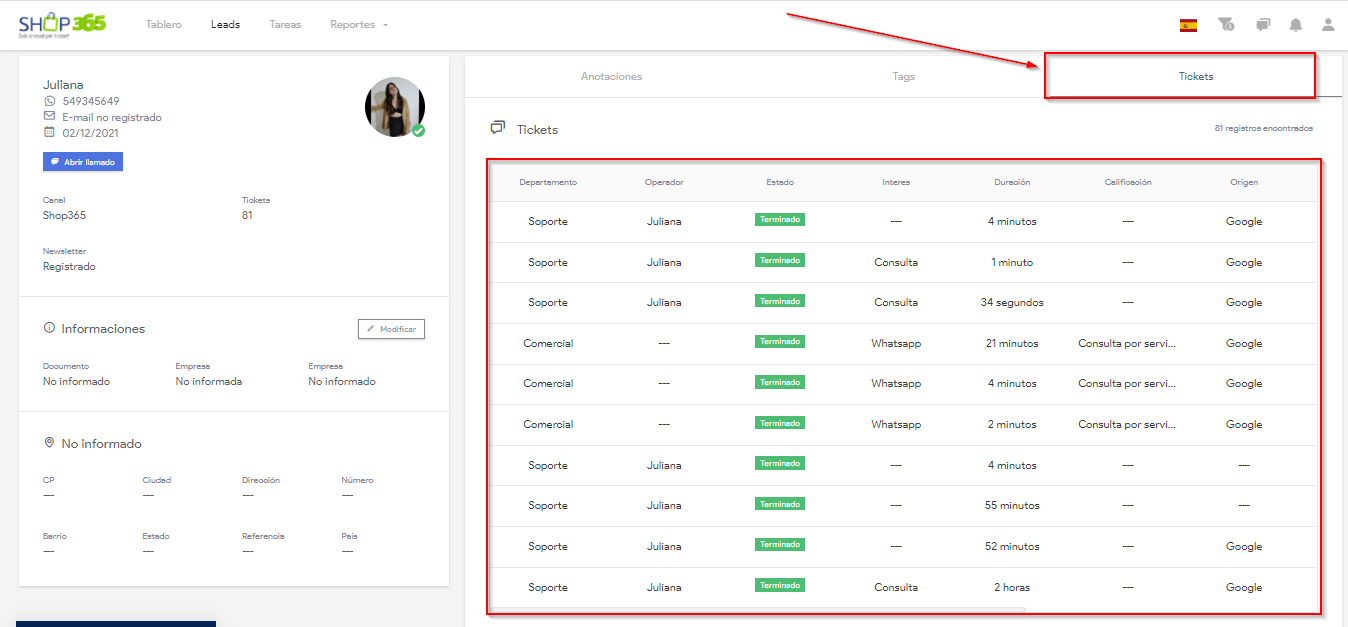Editar datos de Contacto
En este tutorial te explicaremos como modificar los datos del contacto. Esto permitirá poder adicionar o cambiar los datos como por ejemplo, e-mail, empresa y posición dentro de la misma. Además, se podrá vincular/segmentar el contacto a un grupo en particular y generar anotaciones o comentarios.
Para editar datos del contacto debe dirigirse a la opción de menú Leads.
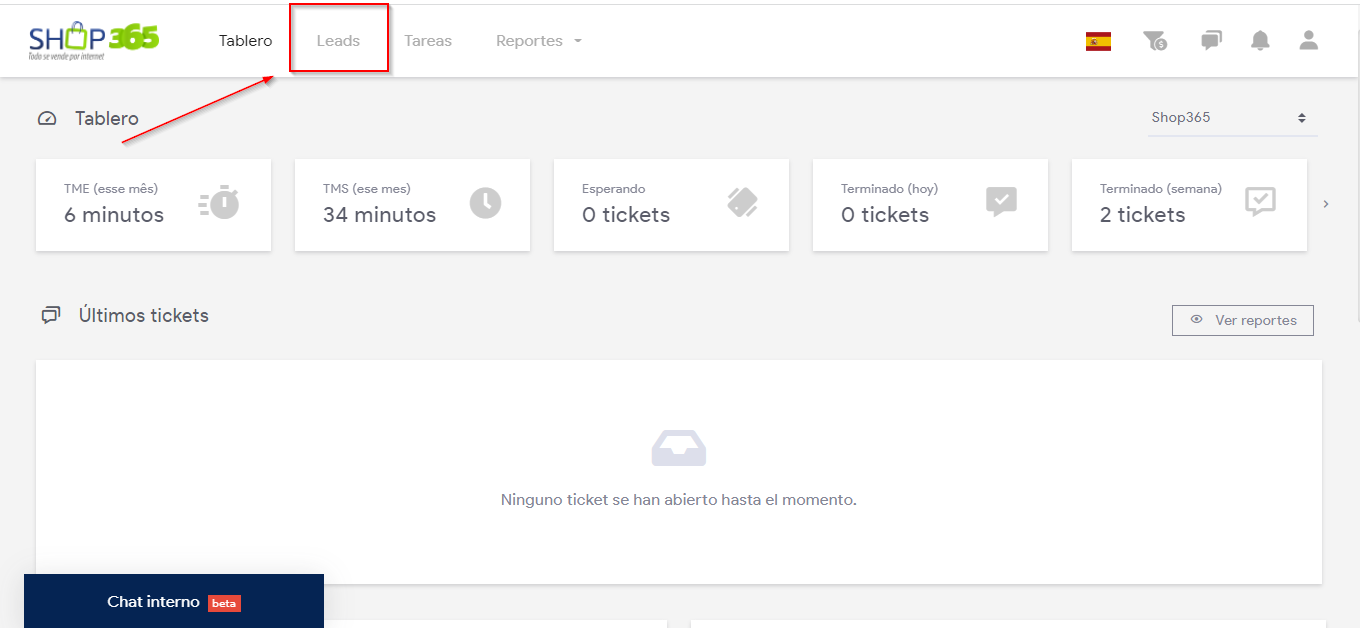
Al hacer clic aquí, se podrá visualizar la agenda completa de los contactos registrados en el sistema. En caso de querer buscar un contacto en particular se debe hacer clic en el ícono de la lupa “🔎”.
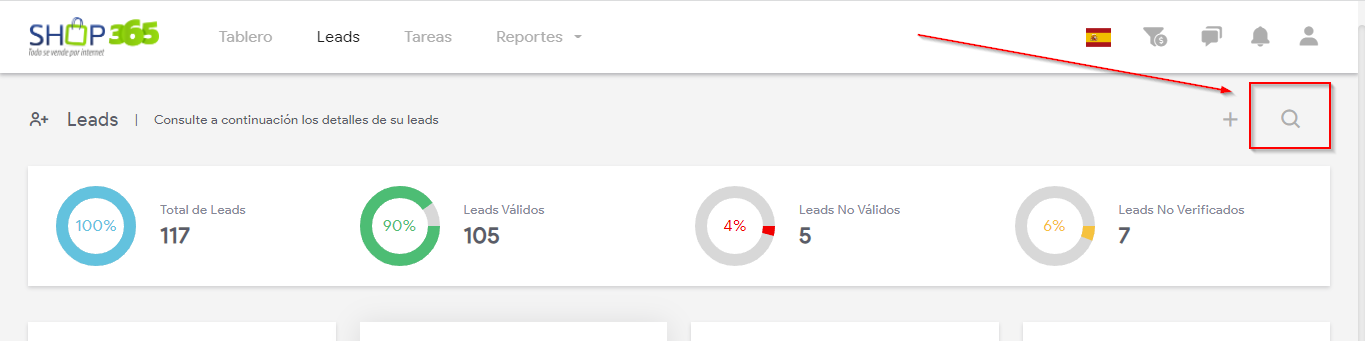
Se abrirá una nueva ventana donde se procederán a completar los campos para realizar la búsqueda de un contacto particular. Se pueden completar campos como el nombre, el número de teléfono, email, empresa y posición que ocupa dentro de la misma, entre otros datos. Luego seleccionar la opción de Buscar.
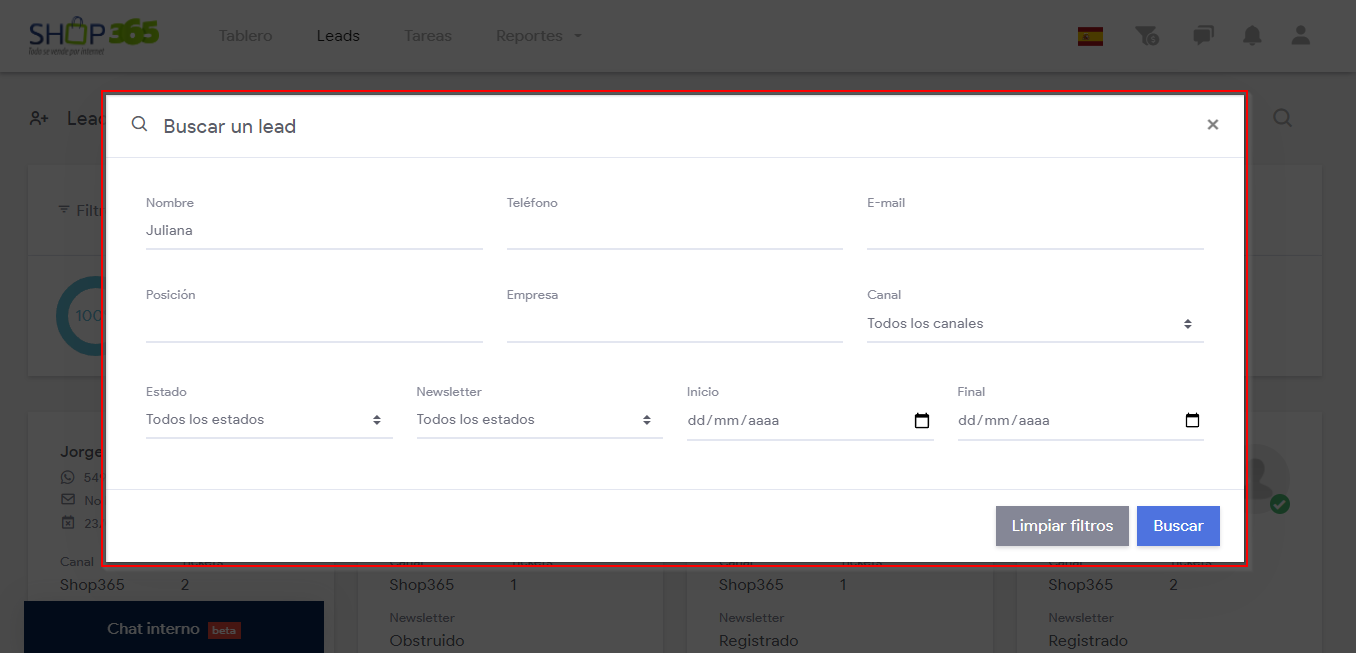
Una vez que selecciona la opción de Buscar, aparecerán todos los contactos que coincidan con la búsqueda realizada. Luego seleccionar la tarjeta del contacto que deseamos buscar.
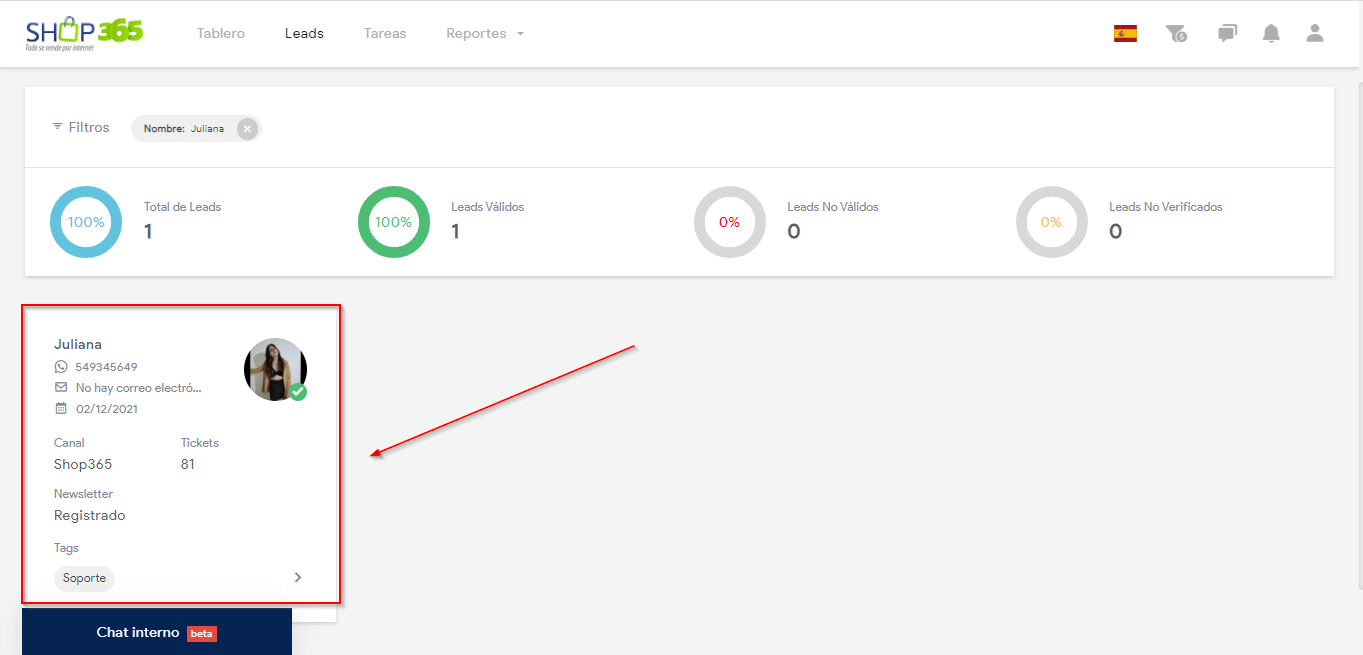
En la ficha del contacto, hacer clic sobre el botón Modificar para modificar la información.
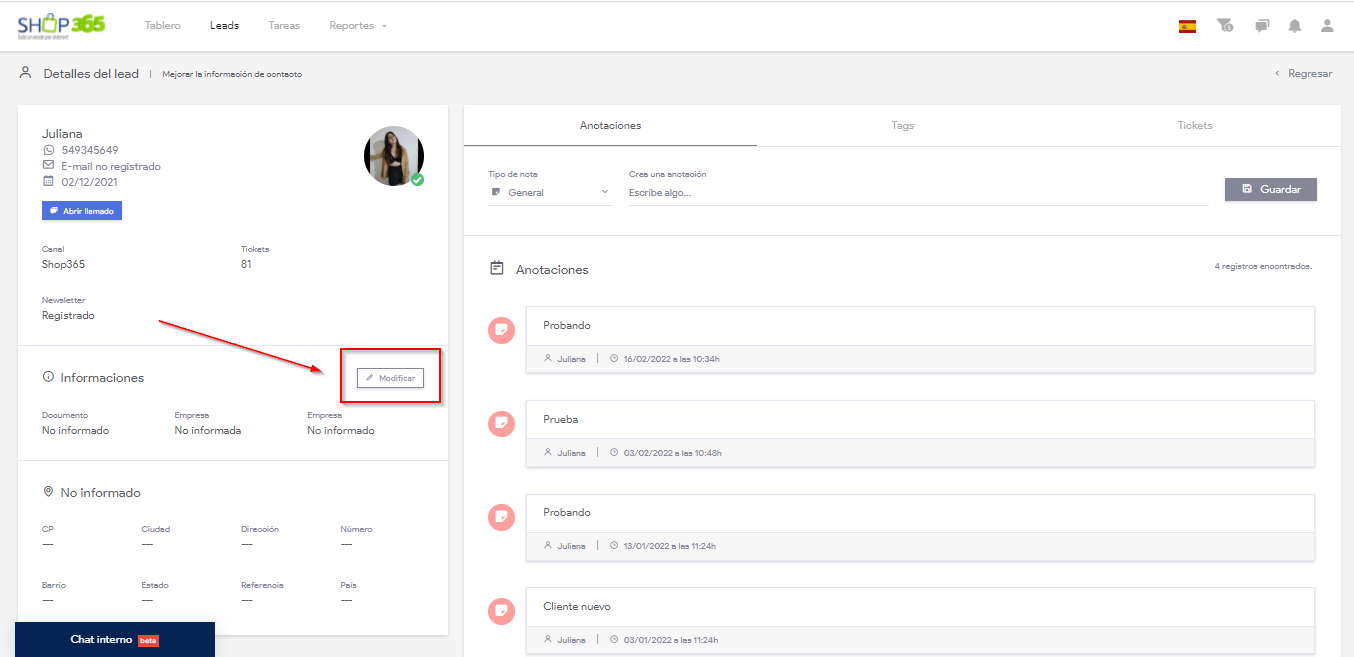
Se abrirá una nueva ventana, en la pestaña Informaciones se podrá modificar el nombre, email, documento, sexo, empresa y posición que ocupa dentro de la misma, entre otros.
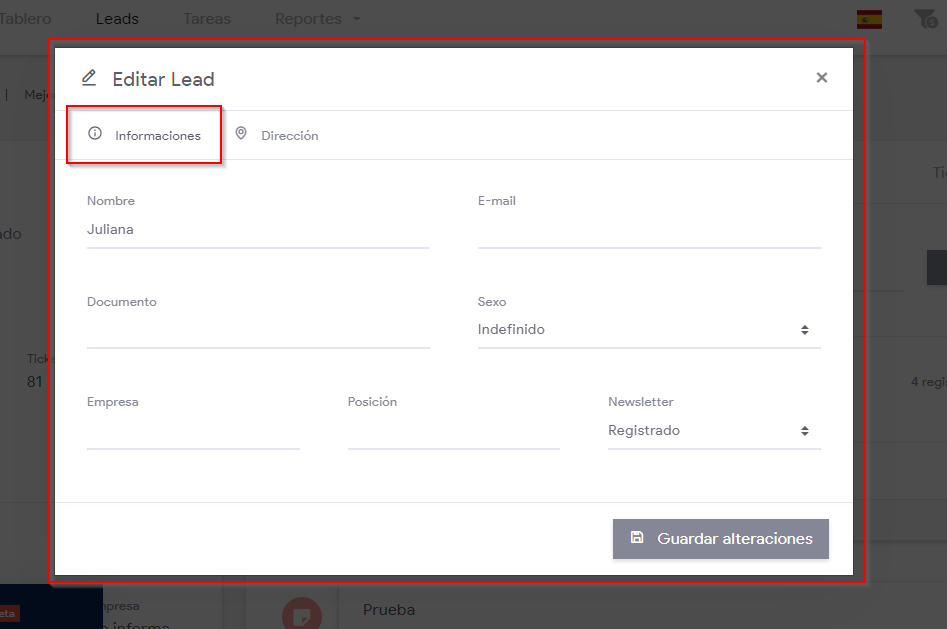
En la pestaña Dirección se podrá modificar los datos de ubicación del contacto, como dirección y número, código postal, barrio, ciudad, estado, país y algún dato de referencia. Luego seleccionar el botón Guardar alteraciones para que se guarden los cambios.
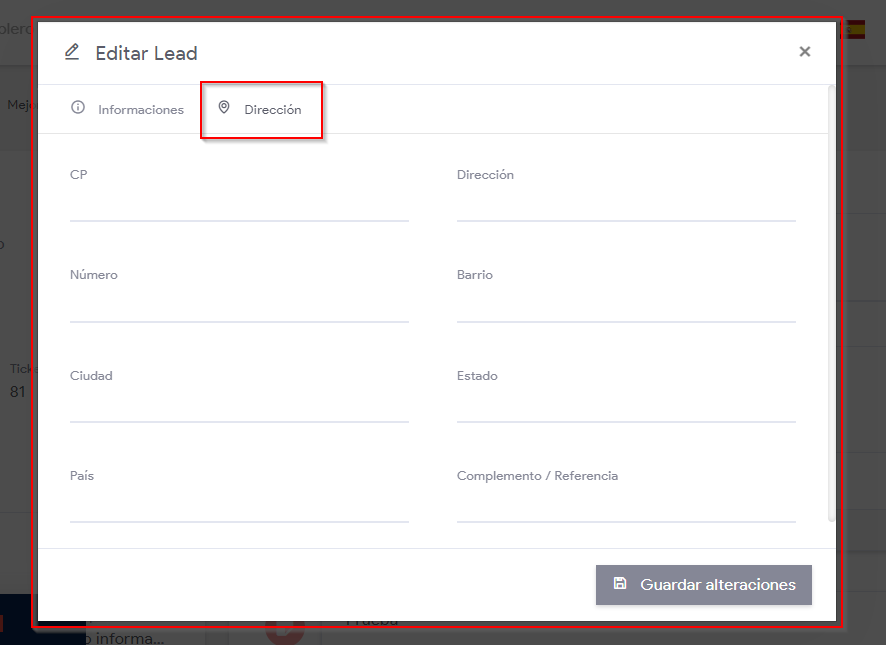
En la pestaña “Anotaciones” se podrá ingresar anotaciones sobre el contacto, estas podrán ser vistas por los demás operadores cada vez que el contacto se vuelva a comunicar. Para crear una anotación primeramente se debe elegir el tipo de anotación, crear la anotación y luego presionar el botón Guardar.
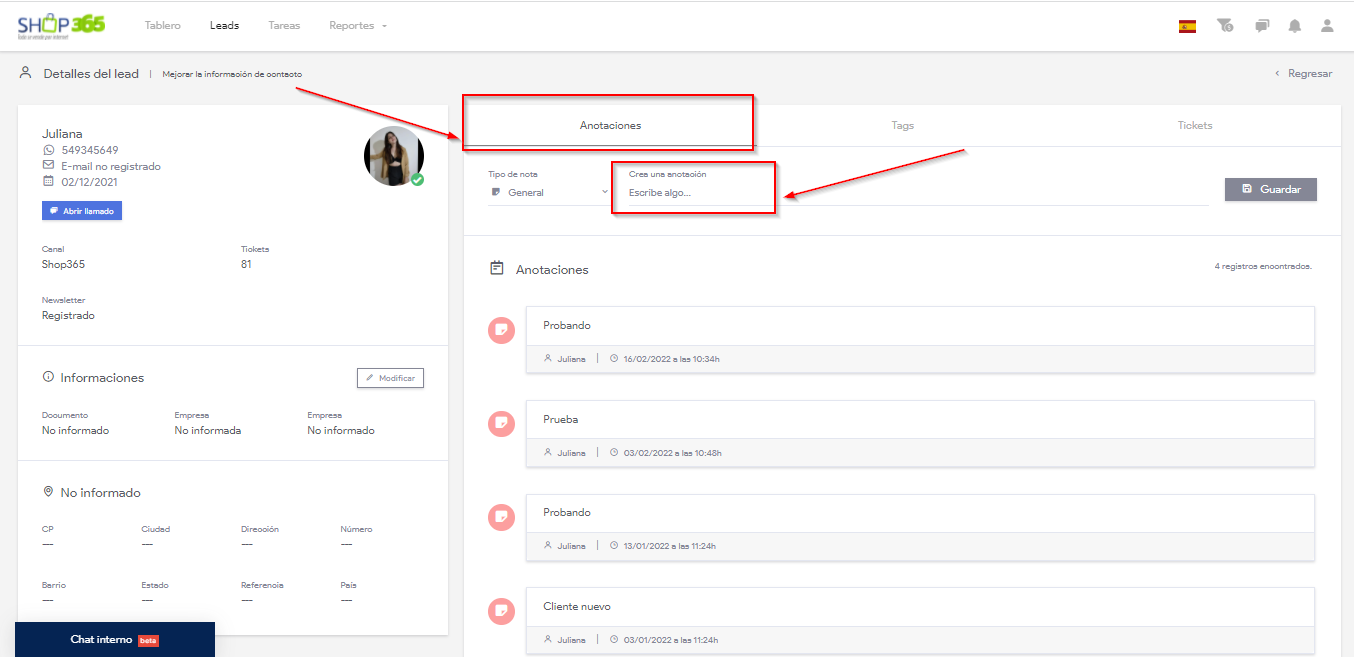
En la pestaña Tags, se podrá vincular y desvincular el contacto a los diferentes grupos creados en la plataforma.
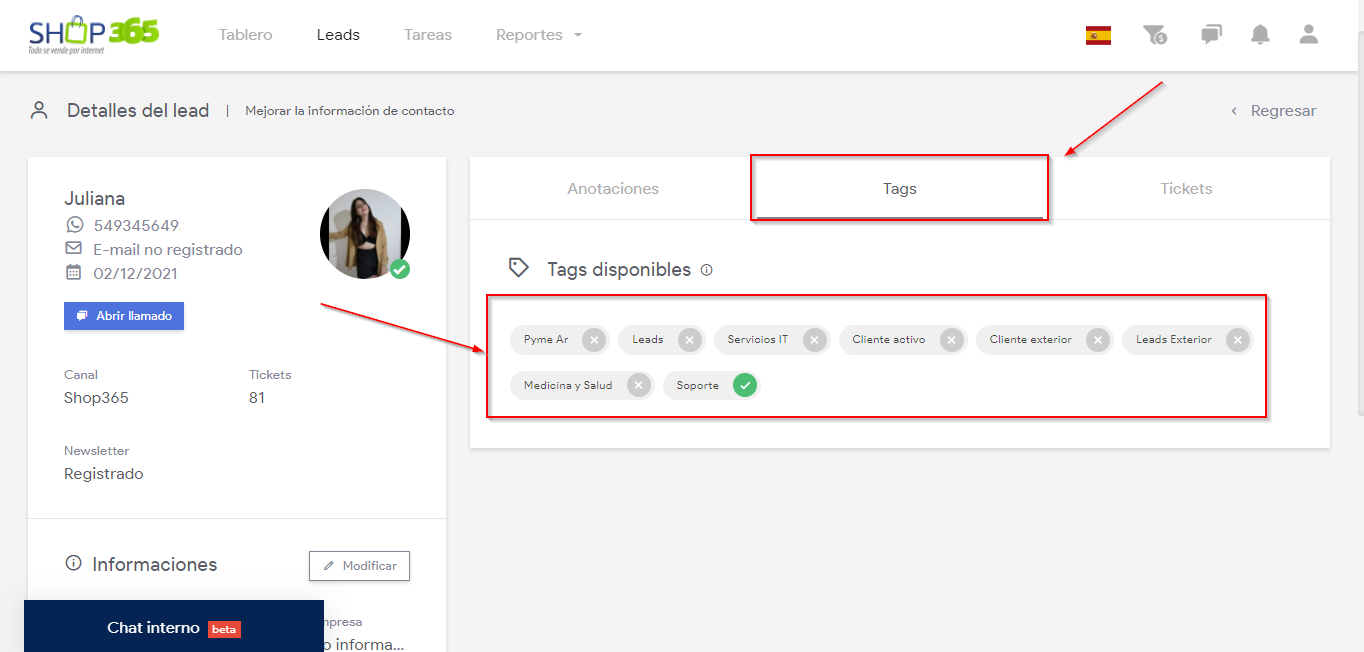
En la pestaña Tickets, se visualizan todas las comunicaciones que tuvo el contacto en la plataforma y los diferentes operadores con los cuales converso. Haciendo clic sobre cada ticket se podrá acceder a toda la conversación.